当前位置:首页 > 帮助中心 > 电脑怎么安装win7系统,平板安装win7系统
电脑怎么安装win7系统,平板安装win7系统
之前,小编就给大家讲过关于台式电脑重装系统以及笔记本重装系统的操作。那么,平板怎么去重装系统呢?最近,就有位用户在后台问到了这么一个问题,因为他的平板使用已经比较久了,出现了运行卡顿的情况,就想着重新安装win7系统。其实,平板重装系统和其他电脑一样,都是可以通过u盘启动盘来安装的。那下面就来看看电脑怎么安装win7系统吧。
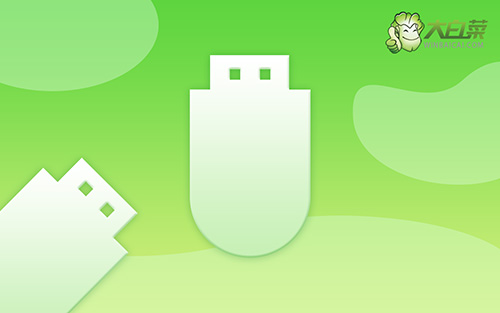
平板安装win7系统
第一步:制作u盘启动盘
首先,打开大白菜U盘启动盘制作工具,如图所示,制作U盘启动盘,U盘内存8G以上为佳。

然后,下载Windows的镜像系统,并保存在U盘启动盘中,或者保存在电脑中除C盘以外的其他分区中。
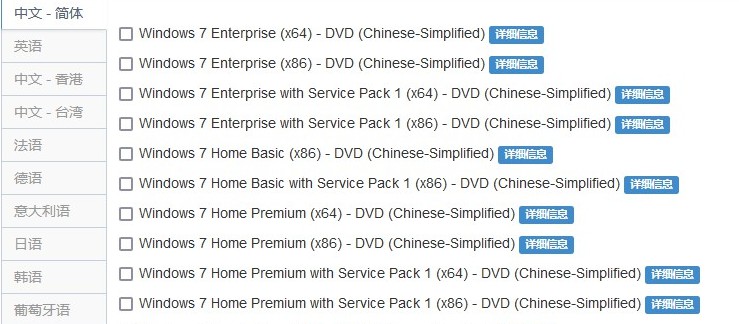
最后,在大白菜官网查询需要重装系统的电脑型号的U盘启动快捷键。
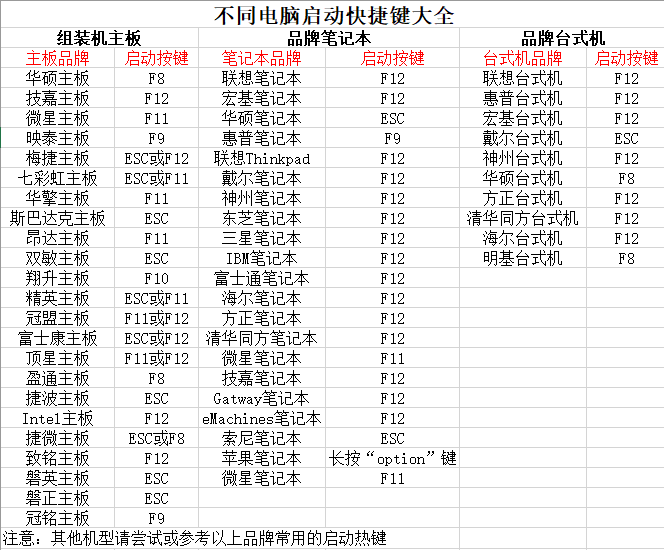
第二步:u盘启动平板电脑
首先,确定u盘启动盘制作成功之后,就可以将它插入电脑,按下主机重启按钮。
然后,等待电脑出现开机画面时,快速按下U盘启动快捷键,设置U盘启动即可进入winpe界面。

最后,选中【1】Win10X64PE(2G以上内存),回车进入winpe桌面。

第三步:u盘启动盘装平板电脑
首先,进入大白菜winpe桌面,打开大白菜装机软件,如下图所示勾选,选中之前已下载的镜像系统,点击“执行”。

接着,出现一键还原窗口时,建议默认勾选,点击“是”进入下一步。

最后,安装过程中,根据提示重启电脑,拔掉U盘,期间无需操作,直至电脑进入win7系统桌面代表重装成功。

就这样,我们完成了电脑怎么安装win7系统的操作。如果你使用的也是平板电脑,需要进行win7系统重新安装的话,那么这篇文章绝对可以帮助到你。另外,你也可以使用u盘启动盘帮别人重装系统,毕竟它的操作不难,让你分分钟成为朋友心目中的电脑小能手,再也不是小白了。

